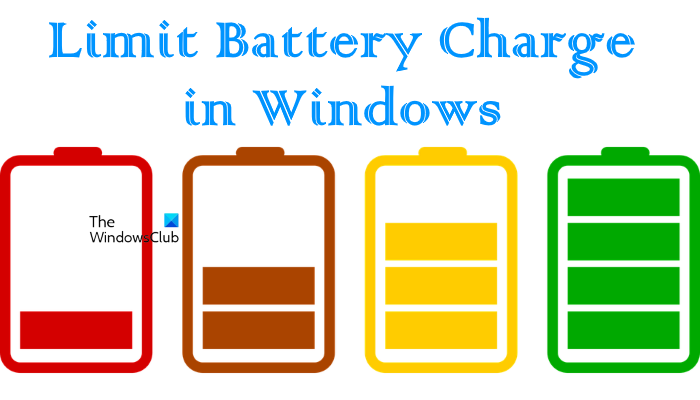As baterias do laptop se desgastam antes de qualquer outro componente. A razão para isso é a sobrecarga. A sobrecarga ocorre quando você carrega a bateria depois que ela é carregada em sua capacidade total. Em palavras simples, carregar uma bateria além de 100% é sobrecarregar. Em uma bateria de íons de lítio, a sobrecarga causa fuga térmica e aumenta a pressão, o que cria uma condição instável dentro da bateria. Isso diminui a vida útil da bateria. As baterias de íon de lítio são mais amplamente usadas em laptops. A sobrecarga em um laptop ocorre quando você se esquece de remover o carregador depois que o laptop está totalmente carregado. A sobrecarga pode ser evitada se você limitar a carga da bateria após uma determinada porcentagem. Neste artigo, veremos como limitar a carga da bateria no Windows 11/10.
Como limitar a carga da bateria no Windows 11/10
Para limitar a carga da bateria em seu computador Windows 11/10, você pode instalar algum software gratuito de limitador de bateria. Esses softwares Battery Limiter não cortam a carga quando a bateria ultrapassa um determinado nível de carga. Em vez disso, eles lembram você de desligar o carregador quando a bateria do laptop ultrapassar um determinado nível ou porcentagem de carregamento.
Para ajudar os usuários a aumentar a vida útil da bateria de seus laptops, alguns fabricantes de laptops incluíram um recurso para limitar o carga da bateria no hardware. Você pode acessar essas configurações diretamente do BIOS do sistema. Mas nem todo mundo é amigo da tecnologia. Portanto, acessar as configurações do BIOS do sistema sem o conhecimento adequado pode causar danos críticos ao sistema. Portanto, algumas marcas de laptops também desenvolveram aplicativos que os usuários podem usar para acessar as configurações de nível de hardware sem entrar no BIOS.
Aqui, veremos o processo para limitar a carga da bateria nos laptops das seguintes marcas.
HPLenovoDellASUSAcerMicrosoft
Vamos ver como limitar a carga da bateria nesses laptops.
1] Como limitar a carga da bateria em laptops HP
Você pode limitar a carga da bateria para cima a uma certa porcentagem em seu laptop HP definindo as configurações do BIOS. As etapas para fazer isso são as seguintes:
Desligue o computador.Aguarde alguns segundos.Ligue o computador e comece imediatamente a pressionar a tecla Esc até ver o Menu de inicialização. Pressione a tecla de função F10 para entrar no BIOS do sistema. Após entrar no BIOS, selecione o Sistema Configuração usando as teclas de seta. Você verá a opção Battery Care Function. Destaque-o usando as teclas de seta e pressione Enter para alterar seu valor. Por padrão, a Função de Cuidados com a Bateria está definida para 100%. Você precisa alterá-lo para 80%. Salve as alterações e saia do BIOS.
2] Como limitar a carga da bateria em laptops Lenovo
Usuários de laptop Lenovo podem usar o aplicativo Lenovo Vantage da Microsoft Store para limitar a carga da bateria. Ele permite que você defina diferentes limites de bateria para iniciar e parar o carregamento. As etapas para limitar a carga da bateria em laptops Lenovo por meio do aplicativo Lenovo Vantage estão descritas abaixo:
Instale o aplicativo Lenovo Vantage de Microsoft Store.Abra o aplicativo e vá para “Dispositivo > Energia.” Role para baixo e navegue até a seção Configurações da bateria. Ative o Limite de carga da bateria strong>.Clique nos menus suspensos INICIAR CARREGAMENTO QUANDO ABAIXO e PARAR CARREGAMENTO EM e selecione a porcentagem desejada.
Depois de definir os valores de porcentagem, seu laptop a bateria começará a ser carregada quando a energia ficar abaixo do valor inserido na opção anterior e deixará de ser carregada quando a energia exceder o valor inserido na última opção.
3] Como definir o carregamento da bateria limite em laptops Dell
Assim como a Lenovo, a Dell também tem um escritório l aplicativo que permite aos usuários limitar a carga da bateria em seus laptops Dell. Você pode instalar o Dell Power Manager na Microsoft Store . Após instalar o Dell Power Manager, siga as etapas descritas abaixo para limitar a carga da bateria em seu laptop Dell:
Abra o Aplicativo Dell Power Manager.Selecione Informações da bateria no lado esquerdo e abra as configurações da bateria. Quando a janela Configurações da bateria for exibida, selecione Personalizado no lado esquerdo.Mova os controles deslizantes para definir um limite para iniciar e parar de carregar a bateria do seu laptop.Clique em OK para salvar as alterações.
4] Como definir um limite de carregamento da bateria em laptops ASUS
ASUS também tem um aplicativo oficial chamado MyASUS. Ele está disponível na Microsoft Store. Quando você abre o aplicativo pela primeira vez, você deve entrar no aplicativo usando sua conta de membro ASUS. Depois de entrar no aplicativo ASUS, siga as instruções escritas abaixo para definir um limite de carregamento para sua bateria.
Selecione o Personalização no lado esquerdo.Selecione a guia Energia e desempenho.Selecione a opção desejada na seção Carregamento de integridade da bateria.
A bateria A seção Health Charging tem as três opções a seguir:
Modo de capacidade total: é a configuração padrão para a bateria do seu laptop ASUS. Quando essa configuração estiver ativada, a bateria do laptop será carregada em até 100%.Modo balanceado: se você selecionar essa configuração, a bateria do laptop parará de carregar quando a energia ultrapassar 80% e retomará o carregamento quando a energia fica abaixo de 78%. Modo de vida útil máxima: o modo de vida útil máxima interrompe o carregamento da bateria do laptop quando a energia ultrapassa 60% e retoma o carregamento da bateria do laptop quando a energia fica abaixo de 58%.
Se você não encontrar a opção Battery Health Charging na seção Power & Performance, visite o site oficial da ASUS para verificar se o modelo do seu laptop suporta esse recurso ou não.
5] Como limitar a carga da bateria em laptops Acer
Você pode definir um limite de carregamento para o seu Acer bateria do portátil através do Acer Care Center. Acer Care Center é um aplicativo desenvolvido pela Acer. Os passos para transferir a aplicação Acer Care Center são os seguintes:
Visite a página Acer Drivers and Manuals.Procure o seu portátil introduzindo o número do modelo ou número de série.Agora, seleccione Aplicativo e clique no botão Download ao lado do Acer Care Center. Os arquivos serão baixados em formato zip. Extraia a pasta zip e execute o arquivo exe para instalar o aplicativo.
Siga as instruções a seguir para definir um limite máximo de carga para a bateria do seu laptop Acer.
Inicie o Acer Care Center.Selecione a categoria Check-up do lado esquerdo.Clique na seta ao lado da opção Battery health para trazer a opção Limite de carga da bateria. Ative o botão.
Depois de executar as etapas acima, a bateria do laptop deixará de ser carregada quando a energia exceder 80%. O aplicativo Acer Care Center não tem a opção de definir um valor personalizado para o limite de carga da bateria.
6] Como definir o limite máximo de carga da bateria em dispositivos Microsoft Surface
A Microsoft introduziu um recurso Battery Limit em dispositivos Surface. Você pode habilitar o recurso de limite de bateria em dispositivos Surface de UEFI. Depois de ativar esse recurso, a bateria do seu dispositivo Surface será carregada em até 50% da capacidade total.
Leia: Dicas de uso da bateria do laptop e Guia de otimização para Windows 11/10.
Como você define um limite de bateria?
Você pode definir um limite de bateria em seu laptop definindo as configurações de BIOS ou UEFI. Algumas marcas desenvolveram um aplicativo que permite aos usuários definir o limite de carga da bateria sem entrar no BIOS ou UEFI do sistema. Neste artigo, explicamos o método para definir um limite de bateria em laptops de algumas marcas populares.
Como altero as configurações de carregamento no Windows 11?
No Windows 11, há não existe essa opção que permite definir um limite de carregamento para iniciar e parar de carregar a bateria do seu laptop. Se você deseja alterar as configurações de carregamento e definir um limite de carregamento para a bateria do seu laptop, é necessário alterar as configurações necessárias no BIOS do sistema. ou instale o aplicativo dedicado desenvolvido pelo fabricante do seu laptop.
Espero que isso ajude.
Leia a seguir: Como corrigir problemas de consumo de bateria no Windows 11/10.